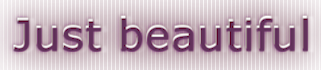Deze les is een vertaling van een les van Kniri’s Dreamtutorials.
Ik heb de toestemming gekregen om haar lessen te vertalen.
De originele les is ©Kniri - De vertaling is ©KaDsPsPDesign
~ Danke liebe Kniri ~

Deze vertaling is gemaakt met PSPX7
Maar is goed te maken met andere versies.
De © van deze vertaling is van mezelf.
Deze lessen/vertalingen mogen NIET gelinkt of gekopieerd worden
op andere websites en/of forums, zonder de toestemming
van de schrijfster en van mezelf.
Laat de namen en watermerken van tubes en ander materiaal intact.
Het vraagt veel werk om deze te maken.
Heb hier aub respect voor.
Ik bedank dan ook iedereen dat ik hun tubes en materialen
mag gebruiken.

De originele les vind je HIER

Bij gebruik van andere tubes en kleuren, kan de mengmodus en/of laagdekking verschillen
Vanaf nu gebruik ik de termen “SPIEGELEN” en “OMDRAAIEN” weer gewoon.
Spiegelen : Horizontaal spiegelen – Omdraaien : Verticaal spiegelen
Algemene voorbereidingen :
Installeer eerst de filters die je nog niet had, voor je PSP opent !!
Open je tubes in PSP, dupliceer ze en sluit de originelen.
Filters HERE en HERE
Materiaal HERE
Toestemmingen tubes HERE
Benodigdheden :
Zoek zelf een mooie hoofdtube en een deco-tube
Hoofdtube is van Fiodorova Maria en kan je HIER kopen,
Deco tube is van Thafs
Originele Materialen
Tubes :
1/Text
Selecties : Openen in PSP en minimaliseren
1/ AuswahlkanalKniri
Masks : Openen in PSP en minimaliseren
1/ 12888c4d
2/ 28948799nr
3/ 29011053xo
Preset Filter : dubbelklikken om te installeren
1/ Kniriglass#5
2/ KniriShadow01
Kleurenpallet
Er zijn kleurverschillen in de verschillende versies van Psp.
Gebruik daarom de html codes van het kleurenpallet om er zeker van te zijn,
dat je dezelfde kleuren hebt.
Filters :
1/ MuRa Meister – Perspective Tiling
2/ Alf’s Border FX – Border Film
3/ Unlimited 2.0 : AFS IMPORT – Sqborder 2 (-)
4/ Alien Skin – EyeCandy 5 – Impact : Glass & Perspective Shadow
5/ Xero – Porcelain
6/ Mehdi – Sorting Tiles
(-) Deze filters importeren in Unlimited 2.0 om hetzelfde resultaat te bekomen
---------------------------------------
Werkwijze
We gaan beginnen – Veel plezier!
Denk eraan om je werk regelmatig op te slaan
Kleuren :
Voorgrond : Donker (Ik nam #86477d)
Achtergrond : Wit (#ffffff)
Verloop voorgrond : Radiaal – zie PS
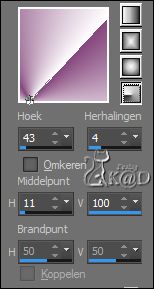
1
Open : AuswahlkanalKniri
Venster – Dupliceren
Minimaliseer origineel – we werken op de kopie
Hernoem de laag “Raster 1”
2
Vul de laag met het verloop
Lagen – dupliceren
Afbeelding – spiegelen
Zet Mengmodus op Zacht Licht
Lagen – omlaag samenvoegen
3
Effecten – Unlimited 2.0 – AFS IMPORT – Sqborder 2 – Standaard
Effecten – Afbeeldingseffecten – Naadloze Herhaling – zie PS
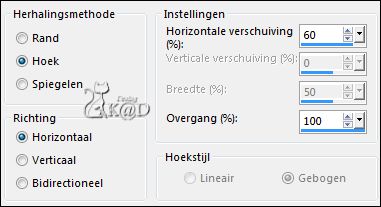
Lagen – Dupliceren
Afbeelding – Spiegelen
4
Effecten – Mehdi – Sorting Tiles – zie PS
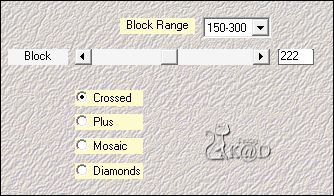
Zet Mengmodus op Vermenigvuldigen en Laagdekking op 66
Effecten – Randeffecten – Accentueren
5
Activeer onderste laag
Selecties – laden uit alfakanaal - Auswahl#1 – zie PS
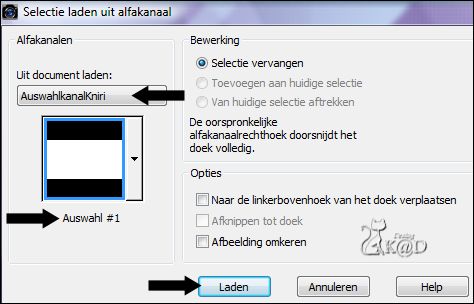
Selecties – Laag maken van selectie
Lagen – Schikken – vooraan
Effecten – Unlimited 2.0 – AFS IMPORT – Sqborder 2 – Standaard
Selectie opheffen
Effecten – Alien Skin – EyeCandy 5 – Impact – Perspective Shadow
Zoek links : KniriShadow01
6
Zet voorgrond op een iets lichtere-, donkerder of contrasterende kleur dan je voorgrondkleur .
Mijn kleur : #2e012b
Noteer de RGB waarden van die kleur – zie PS
Bij mij is dit : R 46 – G 1 – B 43
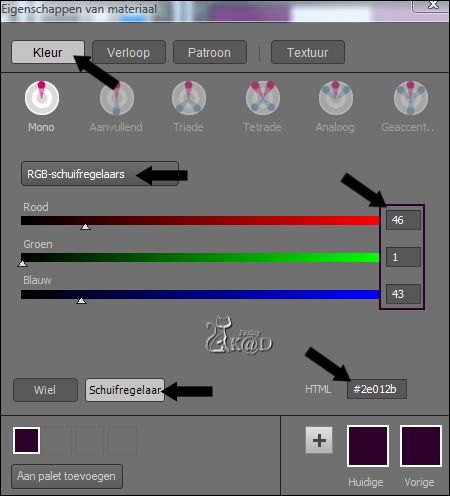
Activeer “Kopie van Raster 1” – Middelste laag
Effecten – Alf’s Border FX – Border Film – zie PS

Lagen – Dupliceren
Aanpassen – Scherpte – Verscherpen
7
Lagen – Nieuwe Rasterlaag
Vul met achtergrond
Lagen – Nieuwe Maskerlaag – Uit afbeelding “28948799nr” – zie PS
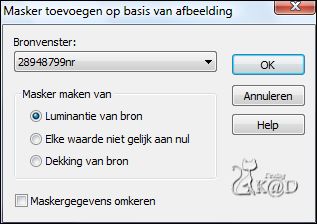
Lagen – Groep samenvoegen
Effecten – 3D-effecten – Slagschaduw : V&H 2 – 80 – 40 – #ffffff
Herhalen met V&H -2
Effecten – Randeffecten – Accentueren
Zet Laagdekking op 89
Resultaat
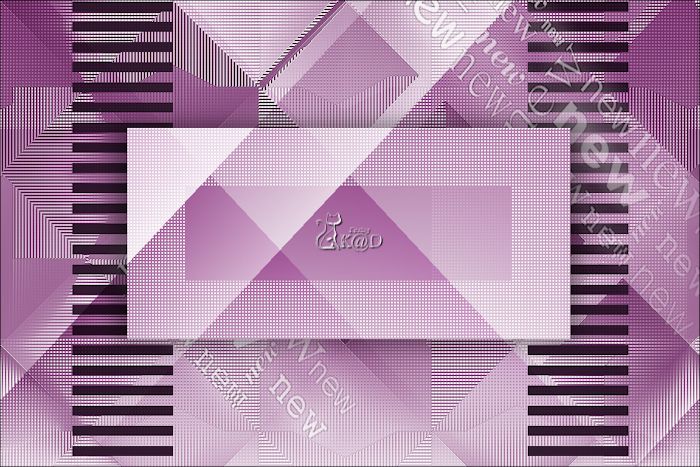
8
Lagen – Nieuwe Rasterlaag
Vul met achtergrond
Lagen – Nieuwe Maskerlaag – Uit afbeelding “12888c4d” – zie PS
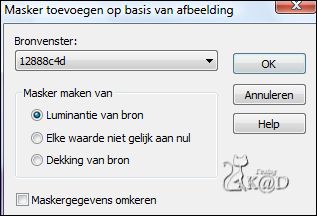
Lagen – Groep samenvoegen
Afbeelding – Formaat wijzigen : 2x80%, alle lagen NIET aangevinkt
Afbeelding – Vrij roteren : Links – 90 – niets aangevinkt
Effecten – 3D-effecten – Slagschaduw : V&H 2 – 80 – 40 – #000000
Herhalen met V&H -2
Effecten – Afbeeldingseffecten – Verschuiving : H -30 – V 0 – transparant
Zet Laagdekking op 55
Lagen – Zichtbare lagen samenvoegen
9
Selecties – Laden uit alfakanaal - Auswahl#2 – zie PS
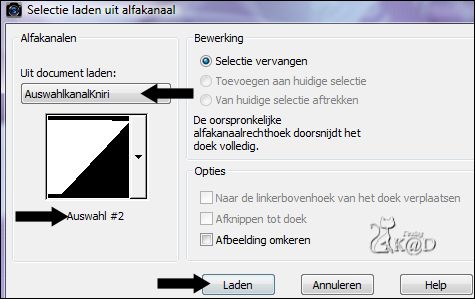
Selecties – Laag maken van selectie
Effecten – 3D-effecten – Slagschaduw : V 2 – H 15 – 80 – 40 – #000000
Selectie opheffen
Lagen – dupliceren
Activeer de laag er net onder (tot laag gemaakte selectie)
Effecten – Afbeeldingseffecten – Verschuiving : H 116 – V 6 – transparant
Activeer bovenste laag
Lagen – omlaag samenvoegen
10
Activeer onderste laag
Selecties – Laden uit alfakanaal - Auswahl#1 – zie Punt 5
Selecties – wijzigen – Selectieranden selecteren – zie PS
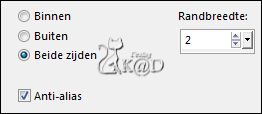
Vul met achtergrond
Selectie opheffen
11
Activeer bovenste laag
Lagen – nieuwe rasterlaag
Vul met achtergrond
Lagen – Nieuwe Maskerlaag – Uit afbeelding “29011053xo” – zie PS
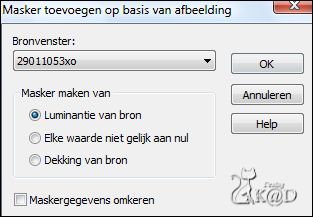
Lagen – Groep samenvoegen
Afbeelding – spiegelen en omdraaien
12
Activeer onderste laag
Selecties – Laden uit alfakanaal - Auswahl#3 – zie PS
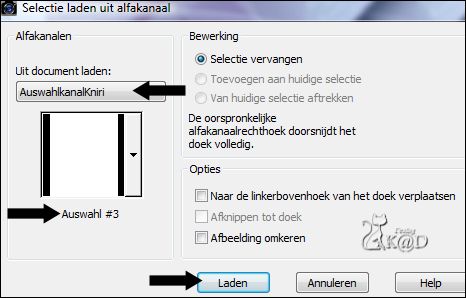
Selecties – Laag maken van selectie
Lagen – schikken – vooraan
Lagen – schikken – omlaag
Effecten – Alien Skin – EyeCandy 5 – Impact – Glass
Kies links : Kniriglass#5 en verander bij “Basic” de kleur in je voorgrondkleur
Selectie opheffen
13
Selecties – Laden uit alfakanaal - Auswahl#4 – zie PS
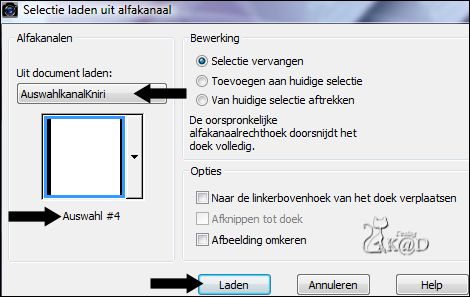
Effecten – 3D-effecten – Slagschaduw : V&H 0 – 80 – 40 – #000000
1x Herhalen
Activeer bovenste laag (Masker)
Effecten – 3D-effecten – Slagschaduw : V&H 0 – 80 – 40 – #000000
14
Effecten – Randeffecten – Accentueren
Wis alles wat rechts op en onder het kader valt – zie PS
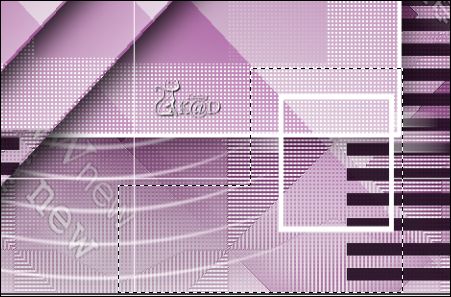
Zet Laagdekking op 75
Lagen – Zichtbare lagen samenvoegen
Resultaat
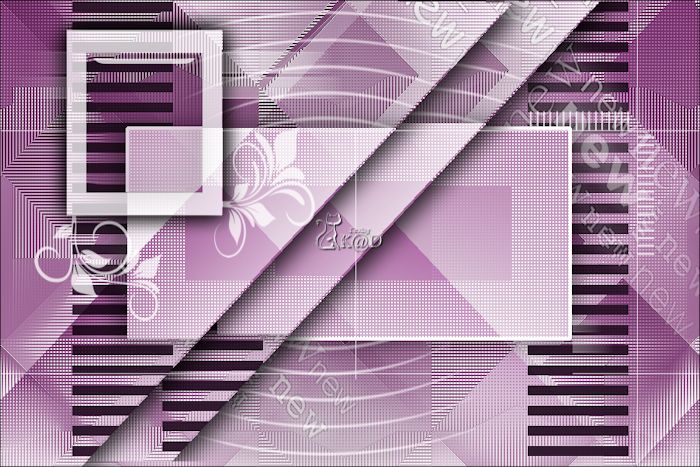
15
Lagen – dupliceren
Effecten – MuRa Meister – Perspective Tiling – hoogte (Height) op 25 – Rest staat goed
Effecten – Vervormingseffecten – Spiraal – zie PS
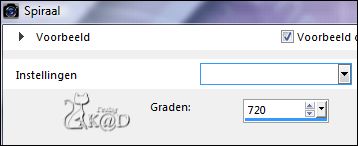
Wis nu een stukje van de spiraal – zie PS
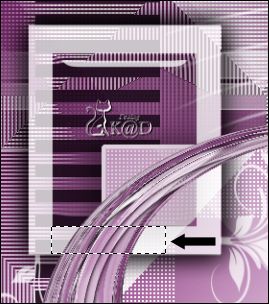
Effecten – 3D-effecten – Slagschaduw : V&H 0 – 80 – 40 – Kleur is je voorgrondkleur
16
Afbeelding – Randen toevoegen :
1 pix achtergrond
1 pix voorgrond
1 pix achtergrond
Bewerken – kopiëren
Selecties – alles selecteren
45 pix voorgrond
Selectie omkeren
Bewerken – plakken in selectie
17
Aanpassen – Vervagen – Gaussiaans : 15
Effecten – Unlimited 2.0 – AFS IMPORT – Sqborder 2 :
Zet bovenste waarde op 16 – Rest staat goed
Selectie omkeren
Effecten – 3D-effecten – Slagschaduw : V&H 0 – 80 – 40 – #000000
Selectie opheffen
18
Open en kopieer je hoofdtube
Bewerken – Plakken als nieuwe laag
Verklein/verscherp indien nodig
Zet op zijn plaats – kijk even naar het vb
Lagen – Dupliceren
Activeer de laag er net onder
Aanpassen – Vervagen – Gaussiaans : 20
Zet Mengmodus op Vermenigvuldigen
Activeer bovenste laag
Slagschaduw naar keuze, passend bij jouw tube
19
Open en kopieer je deco-tube
Bewerken – Plakken als nieuwe laag
Verklein/verscherp indien nodig
Zet Rechts – kijk even naar het vb
Lagen – Dupliceren
Activeer de laag er net onder
Aanpassen – Vervagen – Gaussiaans : 15
Zet Mengmodus op Zacht Licht
Activeer bovenste laag
Slagschaduw naar keuze, passend bij jouw tube
20
Open kopieer : Text
Bewerken – Plakken als nieuwe laag
Zet Links onderaan – kijk even naar het vb
21
AUB respecteer de regels van de auteurs! We mogen hun materialen/lessen gratis
gebruiken/maken en dan is dit toch een kleine moeite.
* Zet nu je naam en/of watermerk
* Zet ook het watermerk van Kniri/KaDs op je crea
* Geef credits als je met een Posertube werkt!
*Werk je met een kooptube, plaats dan ook je licentie nummer!
22
Afbeelding – Randen toevoegen : 2 pix voorgrond
Afbeelding – formaat wijzigen : 900 pix
Eventueel verscherpen – afhankelijk van je tube.
Naar keuze het Filter Xero – Procelain nog toepassen
Opslaan als .jpg
Je afbeelding is klaar
Vertaald door Karin
03/08/2017
Aarzel niet om me te contacteren als je vragen hebt 

Deze les is getest door
Jannie

Bedankt Jannie !